Les 19 PSP X9
We gaan met selecties werken.
Materialen
- Verfpunt selectie
- Verfsteel selectie
- Verfpalet selectie
Voorbereiding
Zet de verfkwast selecties die bij deze les horen, in de map selecties van ‘mijn psp-bestanden’ of maak op je harde schijf een map die je selecties noemt en zet ze daarin.
Oké, we gaan beginnen.
Open een nieuwe transparante afbeelding van 600 bij 400
Ga naar selecties – selecties laden/opslaan – selecties laden van schijf
Klik op het zwarte driehoekje naast de selecties
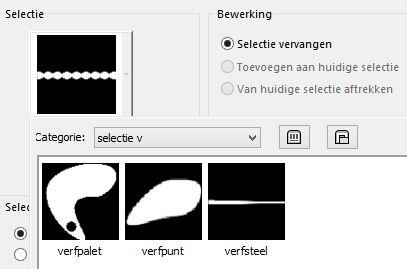
Je ziet dan alle actieve selecties. Zie je de selecties uit de les er niet tussenstaan, klik dan op de gele mapjes

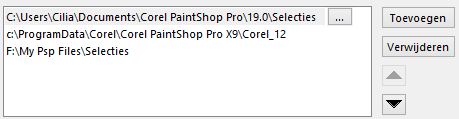
Klik op toevoegen en voeg de map toe waar je net je selecties in heb gezet.
Je selecties zullen vervolgens, dan net zoals hierboven tussen de andere selecties verschijnen
Zoek de verfsteel op , 1 keer aanklikken en klik op ok
Zoek bij patronen herhaald hout 1 op
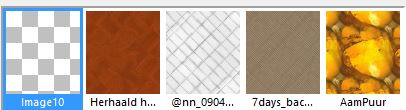
Hoek = 0, schaal = 100
Vul de steel ermee.
Effecten – 3d effecten –afschuining binnen met de volgende instellingen:
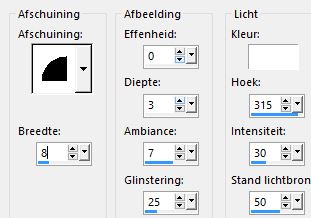
Selecties – niets selecteren
Pak je selectie tool – rechthoek met de volgende instellingen

Selecteer nu het voorstuk van de steel

Pak je vulemmer, zoek bij verlopen metalliek zilver op
Hoek 90 graden, herhalingen 0
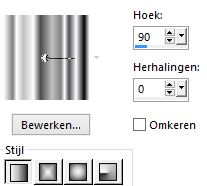
Vul je selectie
Selectie/niet selecteren
Voeg een nieuwe laag toe en ga weer naar selecties – selecties laden/opslaan – selecties laden van schijf, maar zoek nu de verfpunt op en selecteer die.
Vul deze met de kleur #ff019c.
Zelfde afschuining binnen als dat je net heb gebruikt.
Selecties – niets selecteren.
Ga in je lagenpalet, naar je verfpunt laag en klik met rechts erop, schikken – achteraan.
We gaan nu de overbodige transparante ruimte weg snijden.
Klik met rechts op een laag in je lagenpalet en kies voor alle zichtbare lagen samenvoegen.
Bewerken/kopiëren/ bewerken plakken als nieuwe afbeelding(nu in de overtallige ruimte weg)
Je hebt je verfkwast nu 2 keer in 2 aparte afbeeldingen, alleen de ene is met transparante ruimte eromheen en de 2de niet.
Sluit het grote scherm met de kwast, zodat je alleen de kleine over hebt.
Vragen of je de veranderingen wilt opslaan klik op nee.
We hebben nu de kleine afbeelding nog voor ons
Ga naar afbeelding – formaat wijzigen met volgende instellingen:
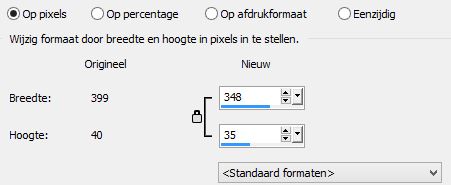
Zet je zwarte watermerk er klein in
Sla het op als bles19-jenaam.gif

Les is aangepast door ©ilia1.nl met toestemming van Ramona Smiers. |

